Přidání průzkumů do kampaní
Poznámka:
Řešení Microsoft Forms Pro se vyvinulo do Dynamics 365 Customer Voice a poskytuje vám další možnosti průzkumů a obchodní výhody. Tato změna se zavádí ve fázích a bude k dispozici ve všech geografických oblastech v několika příštích týdnech s výjimkou zákazníků US Government Community Cloud. Dynamics 365 Customer Voice bude k dispozici v US Government Community Cloud do října 2020. Další informace naleznete v dokumentaci Dynamics 365 Customer Voice.
Dynamics 365 Customer Insights - Journeys obsahuje integrovanou podporu pro přidávání průzkumů do marketingových kampaní. Vytvářejte průzkumy pomocí Dynamics 365 Customer Voice a přistupujte k nim přímo ze součástí aplikace Customer Insights - Journeys včetně tvůrce segmentů, návrháře e-mailů a návrháře cest zákazníka. Průzkumy vám pomohou činit rozhodnutí založená na datech a aplikovat získané poznatky na marketingové iniciativy. Můžete dokonce automatizovat data z průzkumů a využívat je pro pokročilou segmentaci a profilování zákazníků.
Důležité
Je třeba, aby správce zapnul přepínač funkce „Integrace aplikací Dynamics 365 Customer Voice a Customer Insights - Journeys“, než k ní budete moci přejít.
Krok jedna: Vytvoření průzkumu v Dynamics 365 Customer Voice
Všechny průzkumy, které vytvoříte v prostředí Dynamics 365 Customer Voice jsou připraveny k použití v aplikaci Customer Insights - Journeys. Další informace o vytváření průzkumů najdete v článku Vytvoření průzkumu.
Použití průzkumů s dynamickými segmenty
Celá datová sada Dynamics 365 Customer Voice je k dispozici pro vaše scénáře z aplikace Customer Insights - Journeys. Pomocí dat průzkumu můžete segmentovat na základě průzkumů, odpovědí na průzkumy, konkrétních zodpovězených otázek atd.
Použití dat průzkumu v segmentech:
Na levém navigačním panelu přejděte na Zákazníci>Segmenty.
Kliknutím na Nový>Nový dynamický segment v horní nabídce vytvořte nový dynamický segment.
Můžete si vybrat z možností dat Dynamics 365 Customer Voice v závislosti na tom, zda vytvoříte segment založený na interakci nebo segment založený na profilu.
Možnosti Dynamics 365 Customer Voice pro segment založený na interakci (ty mohou být v nabídce stále uvedeny jako možnosti aplikace Forms Pro):
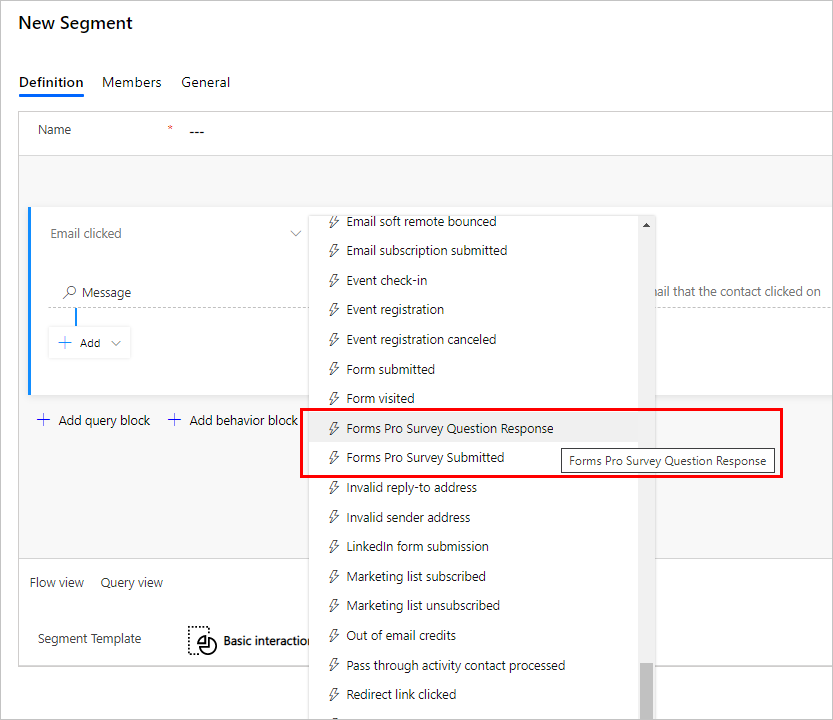
Možnosti Dynamics 365 Customer Voice pro segment založený na profilu:
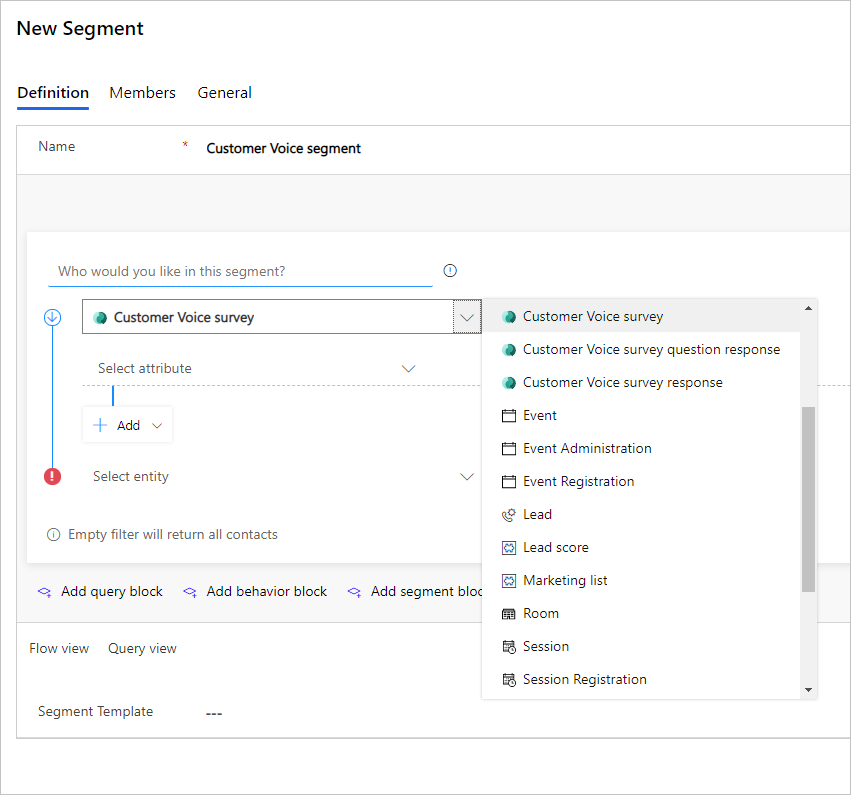
Odkazy na průzkumy Dynamics 365 Customer Voice v e-mailových zprávách
Pokud chcete do e-mailové zprávy přidat průzkum Dynamics 365 Customer Voice, přejděte do návrháře obsahu e-mailů. Potom přejděte na Sada nástrojů>Prvky>Tlačítko. Přetáhněte prvek Tlačítko do e-mailu.
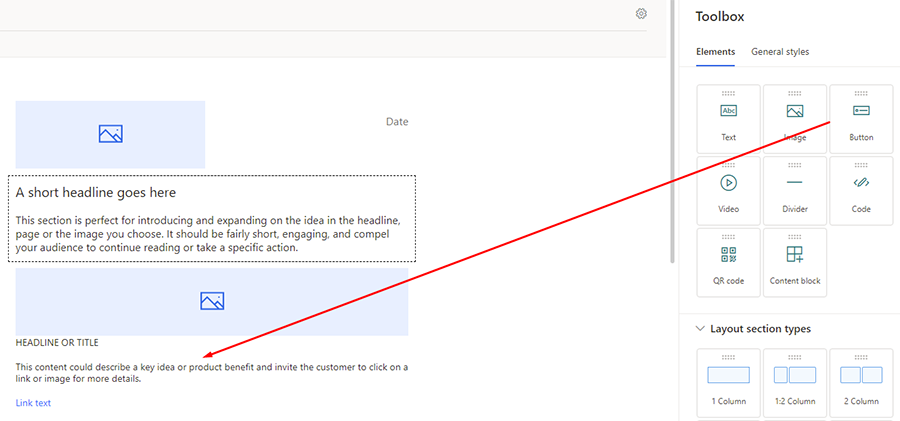
Vyberte tlačítko, abyste mohli upravit jeho vlastnosti. Nastavte rozbalovací nabídku Odkaz na na hodnotu Průzkum, nastavte Text tlačítka a pak vyberte průzkum, který chcete použít.
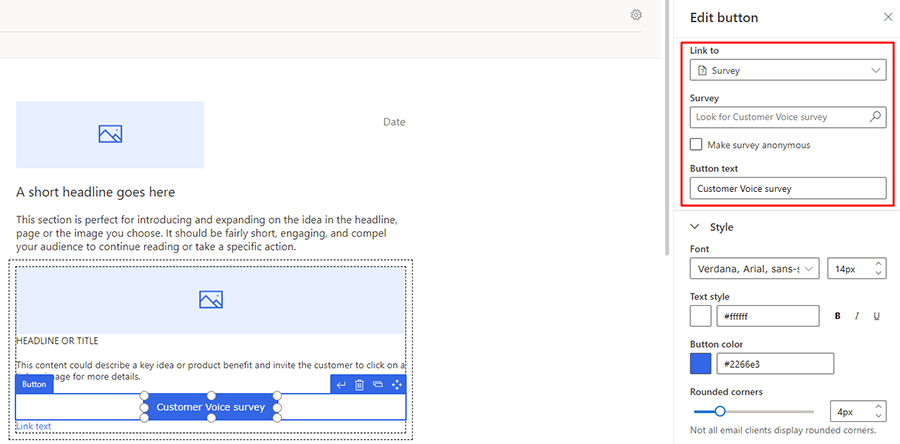
Po výběru průzkumu můžete přizpůsobit styl e-mailu stejně jako u jakékoli jiné e-mailové zprávy.
Automatizace Dynamics 365 Customer Voice v cestách zákazníků
Aplikace Customer Insights - Journeys vám dává možnost automatizovat cesty zákazníka akce na základě dat průzkumu Dynamics 365 Customer Voice.
Poznámka
Od verze aplikace Customer Insights - Journeys z října 2020 se dlaždice Dynamics 365 Customer Voice již nezobrazuje v kontextovém okně zobrazeném při přidání nové dlaždice na plátno. Chcete-li dlaždici přidat, musíte nastavit možnosti dlaždice e-mailu, jak je znázorněno níže.
Důležité
Marketingové e-maily, které se používají v odchozích marketingových cestách, obsahují přizpůsobený odkaz na hlasový průzkum zákazníků, který je generován v každém e-mailu. Když tedy odešlete druhý e-mail jako připomenutí k vyplnění průzkumu, musíte použít odkaz z počátečního e-mailu, který je přizpůsoben příjemci. Pokud nepoužijete přizpůsobený odkaz v e-mailu s připomenutím, nový odkaz otevře prázdný průzkum.
Přidání průzkumu Dynamics 365 Customer Voice do cesty zákazníka:
Přejděte na Návrhář cesty zákazníka. Pak vytvořte nebo zvolte existující cestu zákazníka s dlaždicí e-mailu. Ujistěte se, že dlaždice e-mailu je přidružená k existujícímu e-mailu.
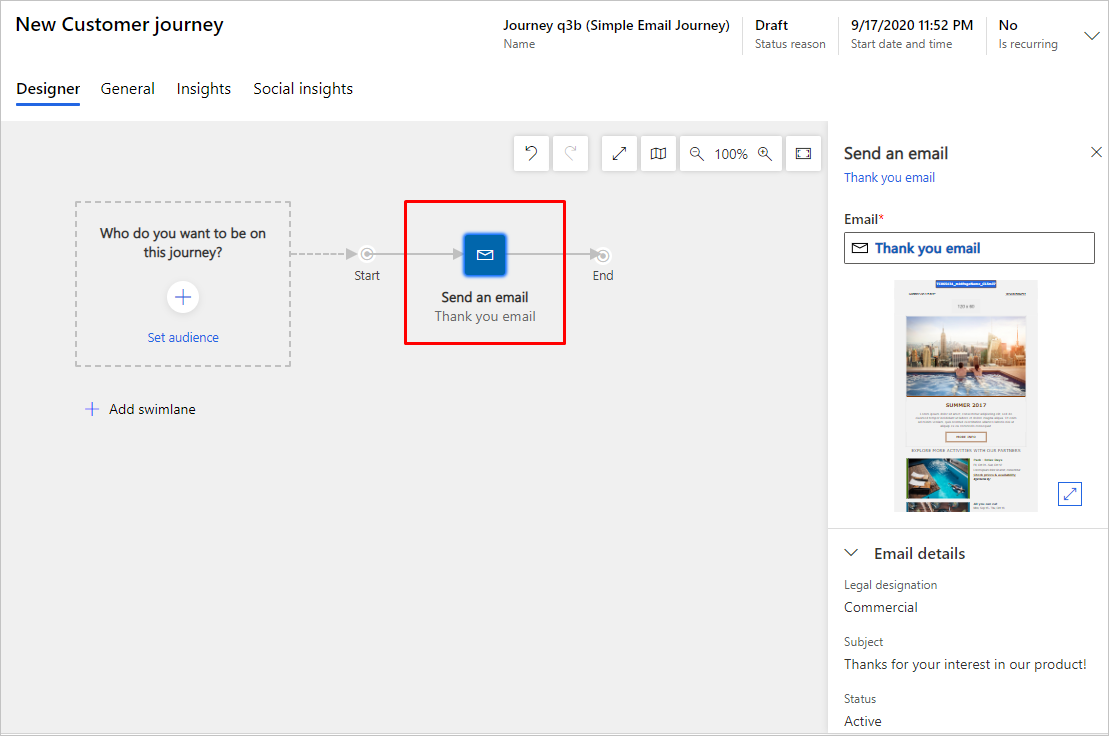
Vyberte dlaždici e-mailu. V pravém podokně přejděte na Prvky e-mailu>+ Přidat položku a v rozevírací nabídce vyberte Průzkum Customer Voice.
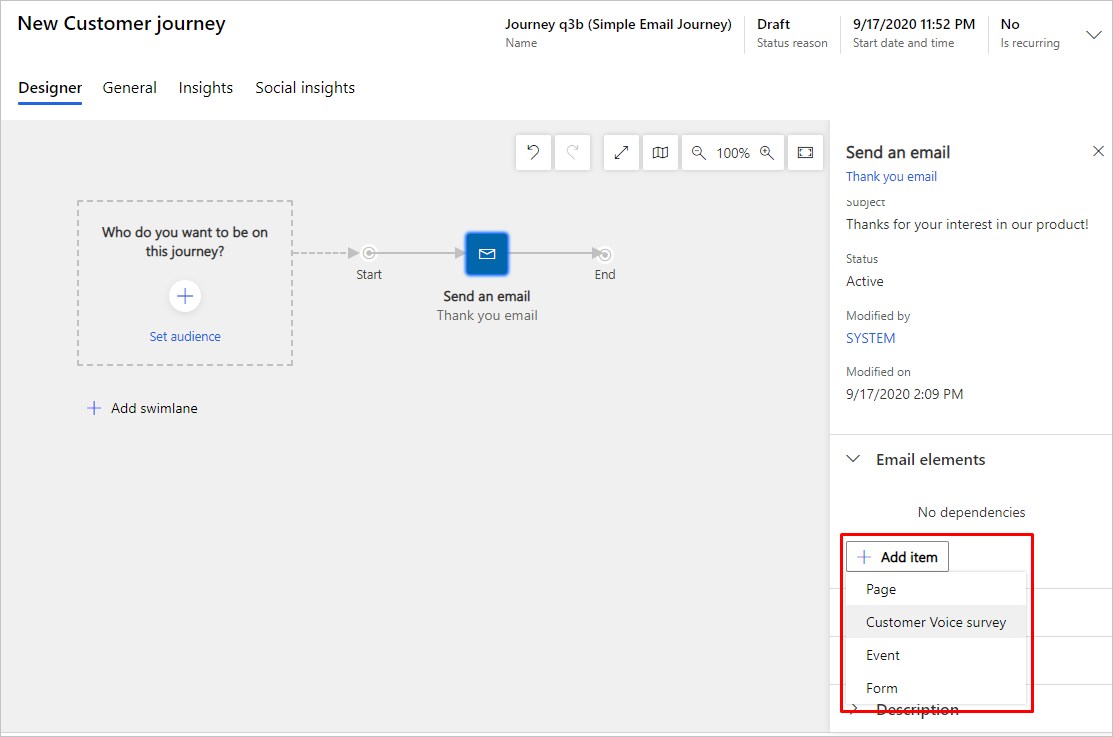
V sekci Prvky e-mailu vyberte průzkum Dynamics 365 Customer Voice z vyhledávacího pole.
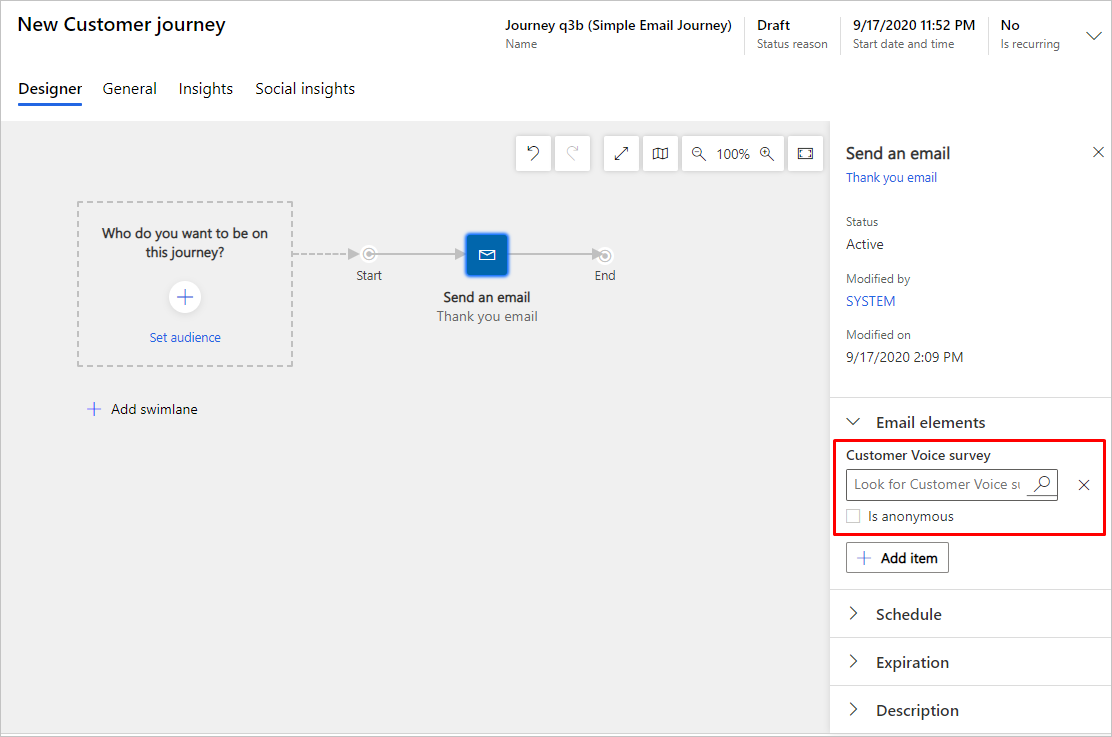
V sekci Prvky e-mailu zaškrtněte políčko Je anonymní, pokud nechcete distribuovat pojmenovaný průzkum.
Můžete přidat dlaždici Pokud/pak, abyste lépe chápali, jak se kontakty zapojují do průzkumu.
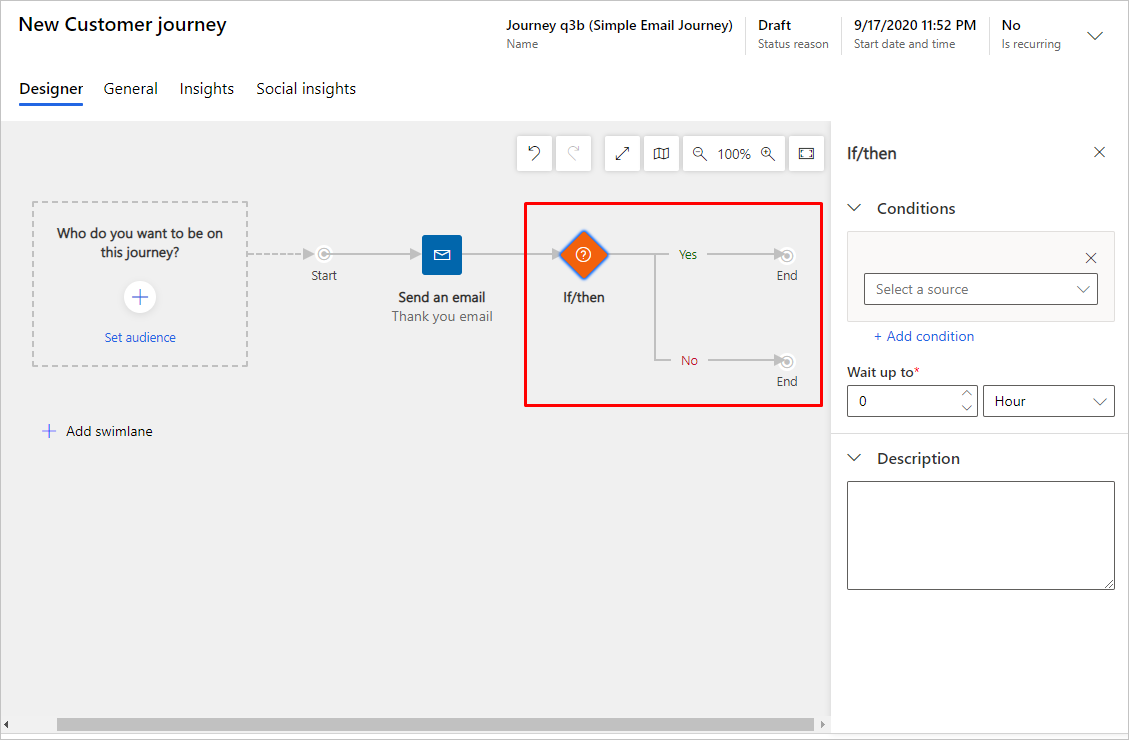
Můžete použít následující možnosti dlaždice Pokud/pak:
- Dlaždice Pokud/pak založená na zdroji (e-mail nebo průzkum)
- Dlaždice Pokud/pak založená na konkrétní otázce
- Dlaždice Pokud/pak založená na odpovědi
Poznámka:
Odpovědi na průzkum jsou zaznamenány jako „Respondent marketingu“.
Důležité
Názvy entit týkajících se Forms Pro se změnily na "Customer Voice." Pokud například používáte Rozšířené hledání k vyhledávání entit souvisejících s vašimi průzkumy, budete muset vyhledat Customer Voice, nikoli Forms Pro.
Entity přidružené k průzkumům Dynamics 365 Customer Voice jsou uvedeny níže:
- Lokalizované šablony e-mailů průzkumu Customer Voice
- Projekty Customer Voice
- Metriky spokojenosti průzkumu Customer Voice
- Otázky průzkumu Customer Voice
- Aktivity průzkumu Customer Voice
- Šablony e-mailů Customer Voice
- Pozvánky k průzkumu Customer Voice
- Odpovědi respondentů na otázky průzkumu Customer Voice
- Odpovědi respondentů na průzkum Customer Voice
- Průzkumy Customer Voice
- Příjemci se zrušeným odběrem průzkumu Customer Voice